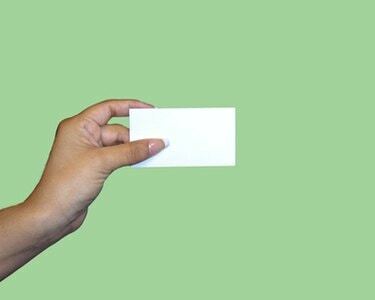
Microsoft Excel में अपना खुद का व्यवसाय कार्ड डिज़ाइन करें।
यदि आप आंकड़े, चार्ट और वित्त की गणना करने के लिए माइक्रोसॉफ्ट एक्सेल स्प्रेडशीट सॉफ़्टवेयर को काम करने के लिए उपयोग करते हैं, तो अन्य उपयोगों के लिए कार्यक्रम को खारिज न करें, जैसे प्रकाशन बनाना। एक्सेल व्यवसाय कार्ड जैसी सामग्री बनाने और डिजाइन करने के लिए अपने अन्य ऑफिस सूट भागीदारों की तरह ही कार्यक्षमता प्रदान करता है। संभावित नए ग्राहकों और ग्राहकों को अपने संपर्क विवरण देने के लिए कस्टम कार्ड बनाने के लिए एक्सेल का उपयोग करें।
स्टेप 1
एक्सेल खोलें, जो स्क्रीन पर एक नई, रिक्त स्प्रेडशीट को स्वचालित रूप से डिफॉल्ट करता है। स्क्रीन के शीर्ष पर "इन्सर्ट" टैब पर क्लिक करें।
दिन का वीडियो
चरण दो
स्क्रीन के शीर्ष पर टूलबार/रिबन पर "टेक्स्ट बॉक्स" बटन पर क्लिक करें। अपने कर्सर को स्प्रैडशीट पर होवर करें और ध्यान दें कि यह एक उल्टा क्रॉस में बदल जाता है।
चरण 3
बाईं माउस बटन को दबाकर रखें और स्क्रीन पर एक आयत बनाने के लिए कर्सर को खींचें; इस बिंदु पर आकार कोई फर्क नहीं पड़ता। आयत पर राइट-क्लिक करें और "फॉर्मेट शेप" चुनें।
चरण 4
"फॉर्मेट शेप" विंडो पर बाईं ओर के कॉलम में "साइज़" विकल्प पर क्लिक करें। "ऊंचाई" बॉक्स में "3.5" और "चौड़ाई" बॉक्स में "2" टाइप करें।
चरण 5
"भरें" बटन पर क्लिक करें और "रंग" मेनू पर क्लिक करें। अपने व्यवसाय कार्ड को पृष्ठभूमि रंग देने के लिए छोटे रंगीन वर्गों में से किसी एक पर क्लिक करें। बैकग्राउंड का रंग सफेद रखने के लिए इस स्टेप को छोड़ दें। "फॉर्मेट शेप" विंडो को बंद करने और बिजनेस कार्ड पर वापस जाने के लिए "क्लोज" बटन पर क्लिक करें।
चरण 6
बिजनेस कार्ड बॉक्स के अंदर क्लिक करें और अपना नाम, शीर्षक, कंपनी, पता, फोन नंबर और अन्य जानकारी जैसे ईमेल पता, वेबसाइट और व्यवसाय संचालन के घंटे टाइप करें।
चरण 7
टेक्स्ट को हाइलाइट करें, स्क्रीन के शीर्ष पर "होम" टैब पर क्लिक करें और टेक्स्ट फ़ॉन्ट, आकार और रंग बदलने के लिए टूलबार/रिबन के "फ़ॉन्ट" अनुभाग का उपयोग करें।
चरण 8
यदि आप एक डिजिटल लोगो छवि शामिल करना चाहते हैं, तो स्क्रीन के शीर्ष पर "सम्मिलित करें" टैब पर क्लिक करें। इसके ठीक नीचे "चित्र" बटन पर क्लिक करें। अपने लोगो को ब्राउज़ करें और फ़ाइल नाम पर डबल-क्लिक करें। लोगो स्प्रैडशीट पर दिखाई देता है। कीबोर्ड पर "Shift" बटन दबाए रखें, लोगो के एक कोने को पकड़ें और इसे आकार में छोटा करें, फिर इसे व्यवसाय कार्ड पर खींचें।
चरण 9
"फ़ाइल" टैब पर क्लिक करें, "इस रूप में सहेजें" पर क्लिक करें, व्यवसाय कार्ड फ़ाइल के लिए एक नाम टाइप करें और इसे अपने कंप्यूटर पर सहेजें।




